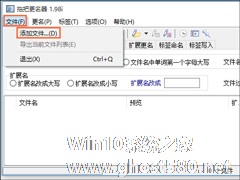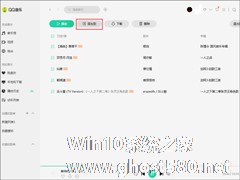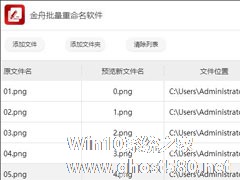-
文件怎么批量重命名?批量重命名方法分享
- 时间:2024-04-26 11:09:34
大家好,今天Win10系统之家小编给大家分享「文件怎么批量重命名?批量重命名方法分享」的知识,如果能碰巧解决你现在面临的问题,记得收藏本站或分享给你的好友们哟~,现在开始吧!
在对少量文件进行重命名时,相信不少小伙伴都会选择逐一更改。但如果需要对大量文件进行重命名,这样的方式就行不通了,甚至有可能事倍功半!那么,有没有简单一点的解决方法呢?当然有,重命名工具“拖把更名器”便可轻松解决这一问题,下面让我们来了解一下具体的操作步骤。
方法步骤
首先,打开拖把更名器,点击【文件】——【添加文件】,选择文件并导入;
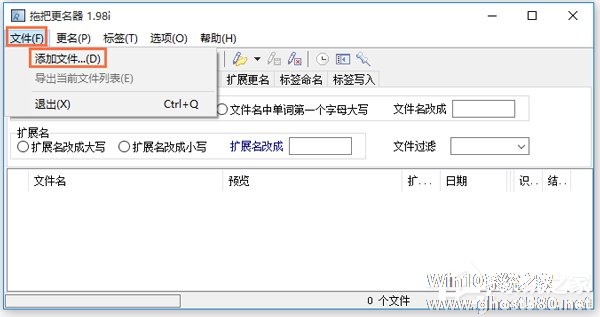
文件导入成功,点击上方的【序号】,在模板文本框中输入文字,我这里输入的是【工作】,然后点击【应用】;

如图,TXT文件名称修改成功。

除了对文件进行重命名之外,拖把更名器还支持更改文件日期、将音乐文件标签导出到文本文件、批量移除音乐文件标签等功能,大家可以一一进行体验。
以上就是关于「文件怎么批量重命名?批量重命名方法分享」的全部内容,本文讲解到这里啦,希望对大家有所帮助。如果你还想了解更多这方面的信息,记得收藏关注本站~
【★本♂文来源Win10系统之家Www.GhoSt580.net,不得自行转载,违者必追究!】
相关文章
-
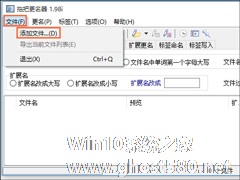
在对少量文件进行重命名时,相信不少小伙伴都会选择逐一更改。但如果需要对大量文件进行重命名,这样的方式就行不通了,甚至有可能事倍功半!那么,有没有简单一点的解决方法呢?当然有,重命名工具“拖把更名器”便可轻松解决这一问题,下面让我们来了解一下具体的操作步骤。
方法步骤
首先,打开拖把更名器,点击【文件】——【添加文件】,选择文件并导入;
文件导入成功... -

钉钉上传的文件重命名的方法?钉钉具有企业沟通和企业办公协调功能,是一款专门为中国企业打造的软件。钉钉上传的文件要怎么重命名呢,下面就给大家分享具体步骤。
1、打开软件。登录自己的账号。
2、点击【钉盘】。
3、点击【我的文件】
4、找到要修改的文件<i -
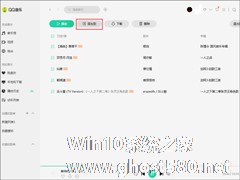
相信那些经常使用QQ音乐的朋友都清楚,绿钻不仅可以享受更高品质的音乐,还拥有批量下载的功能。那么,要如何在没有绿钻的情况下批量下载QQ音乐中的歌曲呢?下面小编就来介绍一种没有绿钻也能批量下载音乐的方法,小伙伴们可不要错过了。
方法步骤
1、找到一些喜欢的音乐,并将它们添加到列表中;
2、在QQ音乐右上角的“三”字型图标中找到传歌到设备选项;<... -
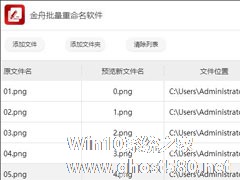
金舟批量重命名软件作为一款专业的文件改名软件,支持Windows所有文件格式,可批量重命名文件名、扩展名等,同时还可以为文件名添加数学序号等,功能十分强大。那么,金舟批量重命名软件怎么用呢?下面,我们就一起往下看看金舟批量重命名软件的使用方法吧!
方法步骤
1、打开软件后,点击“添加文件”,然后将需要重命名的所有文件上传到软件中;
2、上传后,在右...